

Una hoja de trabajo es una colección de celdas donde guarda y manipula los datos. Cada libro de Excel puede contener varias hojas de trabajo .
Cuando abre un libro de Excel , Excel selecciona automáticamente Sheet1 por usted. El nombre de la hoja de trabajo aparece en su pestaña de hoja en la parte inferior de la ventana del documento.
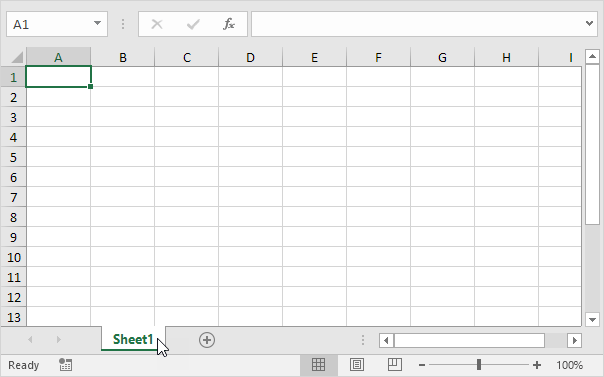
Puede insertar tantas hojas de trabajo como desee. Para insertar rápidamente una nueva hoja de trabajo , haga clic en el signo más en la parte inferior de la ventana del documento.
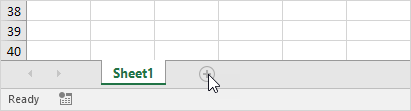
Resultado:
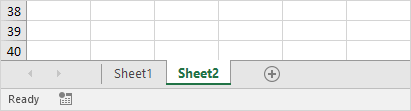
Para darle a una hoja de trabajo un nombre más específico, ejecute los siguientes pasos.
1. Haga clic con el botón derecho en la pestaña de la hoja de Sheet1.
2. Elija Cambiar nombre.
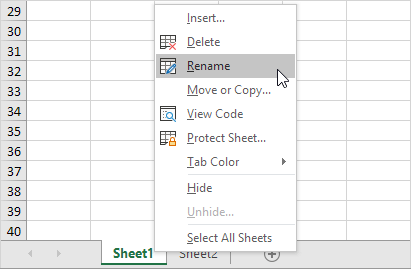
3. Por ejemplo, escriba Ventas 2016.
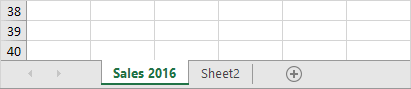
Para mover una hoja de trabajo, haga clic en la pestaña de la hoja de trabajo que desea mover y arrástrela a la nueva posición.
1. Por ejemplo, haga clic en la pestaña de la hoja de Sheet2 y arrástrela antes de Sales 2016.
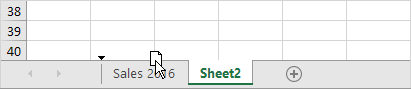
Resultado:
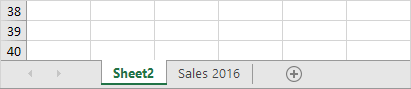
Para eliminar una hoja de trabajo, haga clic con el botón derecho en la pestaña de una hoja y elija Eliminar.
1. Por ejemplo, elimine Sheet2.
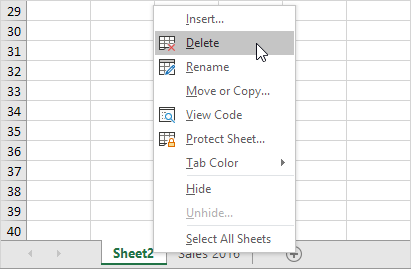
Resultado:
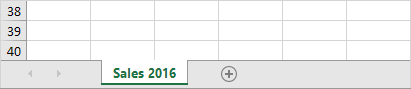
Imagínese, tiene las ventas para 2016 listas y desea crear exactamente la misma hoja para 2017, pero con datos diferentes. Puede volver a crear la hoja de trabajo, pero esto requiere mucho tiempo. Es mucho más fácil copiar toda la hoja de trabajo y solo cambiar los números.
1. Haga clic con el botón derecho en la pestaña de la hoja de Ventas 2016.
2. Elija Mover o Copiar.

Aparece el cuadro de diálogo "Mover o copiar".
3. Seleccione (mover al final) y marque Crear una copia.
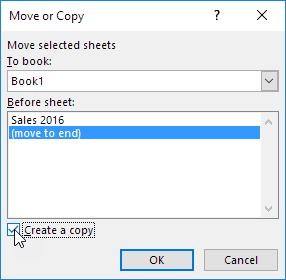
4. Haga clic en Aceptar.
Resultado:
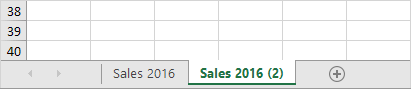
Nota: incluso puede copiar una hoja de trabajo a otro libro de Excel seleccionando el libro específico de la lista desplegable (consulte el cuadro de diálogo que se muestra anteriormente).
1/9 Completado! Obtenga más información sobre las hojas de trabajo>
Siguiente capítulo: Formato de celdas